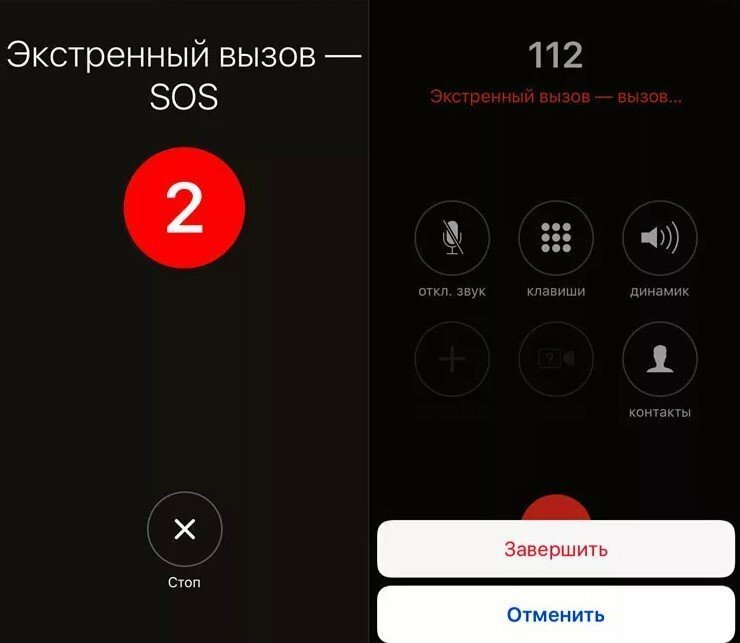Если вы забыли пароль iPhone, или устройство iPhone отключено
Узнайте, что делать, если вы забыли пароль устройства iPhone или появляется сообщение об отключении iPhone.
Если несколько раз подряд ввести неправильный пароль, появится сообщение об отключении устройства. Если вы не можете вспомнить пароль, потребуется стереть все данные с устройства iPhone вместе с настройками и паролем.
Если вы создали резервную копию устройства iPhone, можно восстановить данные и настройки после восстановления iPhone. Если вы никогда не делали резервную копию данных устройства iPhone до того, как забыли пароль, сохранить данные на iPhone будет невозможно. Чтобы удалить пароль, выполните следующие действия.
Вам понадобится компьютер, чтобы выполнить описанные ниже действия. Если у вас нет компьютера, одолжите его на время у друга или обратитесь в розничный магазин Apple Store или авторизованный сервисный центр компании Apple.
Как разблокировать iPhone / iPad, если забыл пароль
Одна из частых проблем владельцев не только iPhone, но и любых других телефонов — забывание пароля. В этом плане любителям марки Apple повезло больше. У iPhone и iPad есть несколько способов сброса пароля. Давайте рассмотрим некоторые из них.
Как разблокировать айфон / айпад с помощью iTunes
Один из способов сброса пароля девайса — через Айтюнс. Для разблокировки айфона таким способом, следуйте простым шагам:
- С помощью кабеля подключите телефон к компьютеру или ноутбуку;
- Запустите программу iTunes. Важно, чтобы айфон уже синхронизировался ранее с этим компьютером, иначе iTunes может запросить ввод пароля;
- Если все было сделано правильно, то начнется синхронизация телефона с компьютером, дождитесь ее окончания и приступайте к следующему шагу. Если синхронизация не началась автоматически, тогда выберите устройства из списка и нажмите кнопку «синхронизировать».
- Далее нажмите «восстановить из копии» и выберите самую свежую резервную копию;
- После этого запустится процесс восстановления по завершению которого вы получите доступ к вашему смартфону.
Восстановление iPhone / iPad без сохранения информации – перепрошивка
Если же резервной копии нет и телефон никогда раньше не синхронизировался с используемым компьютером, тогда придется восстанавливать устройство с полной очисткой.
Для этого необходимо сделать следующие действия:
- Выключите устройство;
- В выключенном состоянии зажмите кнопку « включения/выключения » и «домой»;
- Через несколько секунд отпустите кнопку «включения/выключения», и удерживая «домой» подключите айфон к ПК при помощи кабеля;
- Как только на смартфоне появится логотип iTunes, запустите программу iTunes на ПК.
- На дисплее отобразится сообщение о режиме восстановления, подтвердите это действие и нажмите кнопку восстановить.
- Через несколько минут телефон обнулится до состояния заводских настроек.
Разблокировка iPhone / iPad через службу поддержки
С паролем более-менее разобрались, но после этого возникает другая сложность Apple ID. Если у вас нет пароля для него, то воспользоваться устройством будет невозможно. Чтобы вернуть доступ к своему смартфону, можно воспользоваться услугой службы поддержки Apple.
Перейдите на страницу: https://support.apple.com/ и опишите вашу проблему. При этом вам потребуется приложить некоторые доказательства, что телефон действительно ваш. Если все пройдет удачно, то Вам вышлют инструкцию для восстановления смартфона.
Как сбросить счетчик неверных попыток на iPhone
Если вы ввели неправильный пароль много раз, айфон автоматически блокирует ввод нового пароля на определенное время. Чтобы обнулить счетчик неверных попыток вам потребуется ПК, на котором ранее было синхронизировано данное устройство и iTunes.
- подключите устройство к компьютеру;
- затем выберите пункт Устройства → синхронизировать.
- После нажатия на кнопку «Синхронизировать», счетчик попыток будет успешно сброшен.
Снятие Activation Lock
Activation Lock – это состояние, при котором вы не можете ни включить, не выключить устройство. Блокировка осуществляется на уровне серверов, а поэтому обойти ее без помощи службы поддержки невозможно. Обычно такое происходит если телефон утерян или украден.
В интернете существует немало сомнительных сервисов, которые предлагают вам обход блокировки за 300-600 рублей. Не ведитесь! Единственный способ снять Activation Lock — обращение в техподдержку.
Для этого у вас должны быть все необходимые доказательства того, что устройство, которое вы пытаетесь разблокировать ваше.
Часто задаваемые вопросы (FAQ)
Можно ли разблокировать айфон если он залочен в режиме пропажи?
Разблокировать устройство в режиме пропажи можно только, если вы реальный владелец телефона. Для разблокировки следует написать в техподдержку, после чего, придется предъявить доказательства того, что телефон ваш. Если все хорошо, вам предоставят инструкцию по дальнейшим действиям для анлока айфона.
Можно ли разблокировать найденный айфон?
Больше нет, чем да. iPhone постоянно совершенствует свои системы защиты, поэтому большинство новых версий разблокировать точно не получится. Если речь идет о каких-нибудь ранних версиях, то может что-то и получится.
Вердикт
Компания Apple делает все для того, чтобы сделать свои продукты наиболее защищенными от рук злоумышленников. Порой, даже самим хозяевам таких телефонов сложно восстановить доступ к устройству, но если вы реальный владелец, то это сделать вполне возможно.
Как разблокировать iPhone 4, 4S
время чтения: 7 минут
Блокировка айфона паролем — стандартный способ оградить личную информацию от посторонних глаз. Доступ к спискам контактов, социальным сетям и мессенджерам, банковским картам и личным фотографиям надежно защищен кодом, который не позволит пройти дальше окна разблокировки. Однако у пароля есть серьезный минус — его легко забыть. Некоторым хватает для этого одного дня без смартфона. Отчаиваться не надо, в статье рассказывается о том, как разблокировать 4 айфон если забыл пароль. Есть вариант, при котором не происходит потери данных, ну а в других случаях разблокировка iphone 4 удалит всю информацию.
Виды блокировки iPhone
Перед описанием того, как разблокировать айфон 4s, разберемся в терминологии. Различают два вида блокировки айфона: пароль на вход в телефон и блокировка под конкретного провайдера мобильных услуг.
Блокировка паролем
Как правило, когда задают вопрос о том, как разблокировать айфон 4, подразумевают стандартную блокировку экрана с помощью пароля. Код доступа устанавливается в настройках телефона и состоит из четырех или шести символов. Как раз его-то и забывают владельцы. В подобном случае Apple предоставляет возможность разблокировать айфон 4 s через itunes и сервис iCloud.
Блокировка по оператору
В Америке и странах Европы распространена практика привязки телефонов к конкретному сотовому оператору. В этом случае смартфон обойдется владельцу гораздо дешевле. Однако работать айфон будет только с SIM-картой того провайдера, с которым заключен контракт. В Россию такие аппараты попадают по «серым» схемам, для последующей перепродажи. Такая блокировка снимается либо самим оператором, либо специальными техническими средствами и в статье не рассматривается.
Как разблокировать iPhone 4, 4S
Apple предлагает два возможных пути снятия блокировки айфона, когда забыт пароль. Сброс кода доступа возможен посредством сервисов iTunes и iCloud. В обоих случаях для совершения операции необходимо знать Apple ID, а использование iCloud подразумевает, что опция «Найти iPhone» включена в настройках телефона. Рассмотрим эти варианты подробнее и расскажем, как разблокировать айфон 4s если забыл пароль от apple id.
Разблокировка через iTunes
Самым распространенным способом снять блокировку является сброс пароля через iTunes. Этим методом можно попробовать разблокировать телефон без удаления информации. Если такой вариант не получается, то программа позволяет удалить все данные в телефоне вместе с паролем. Если вы не забываете вовремя делать резервное копирование, то после такого сброса вам достаточно будет загрузить бэкап и пользоваться телефоном дальше со всей ранее закаченной информацией.
Восстановление с сохранением данных
Сохранить данные получится только в том случае, если айфон уже был синхронизирован с вашим компьютером и в iTunes выполнен вход в аккаунт Apple ID. Подсоедините смартфон к ПК, на котором установлена программа iTunes, и запустите ее. После синхронизации и определения айфона откройте вкладку «Обзор». В блоке общей информации об устройстве нажмите кнопку «Восстановить iPhone…». Эта процедура установит последние обновления операционной системы и сбросит пароль. Вся информация на телефоне останется без изменений.
Восстановление без сохранения информации
Если предыдущий способ по какой-то причине не подходит, то придется пожертвовать данными. Однако если вы регулярно делаете бэкап, то можно смело применять этот вариант — после обнуления пароля достаточно будет восстановиться из резервной копии.
Снятие блокировки этим способом требует включения на смартфоне режима восстановления или аварийного режима DFU. Для входа в Recovery Mode выполните следующие действия:
- отключите айфон;
- нажмите и не отпускайте кнопку «Home»;
- подключите смартфон к компьютеру, удерживая клавишу «Домой»;
- дождитесь появления значка iTunes с USB-кабелем.
После запуска программа iTunes покажет окно с информацией о том, что телефон находится в режиме восстановления. Дальнейшие действия не отличаются от предыдущего варианта. Запустите восстановление, которое не только обновит iOS, но и сбросит все настройки смартфона к заводским, удалив информацию с устройства и очистив пароль.
Разблокировка через iCloud
Этот способ также приводит к стиранию всей информации с айфона. По сути это способ удаленной очистки смартфона и часто используется в случае утери смартфона для предотвращения доступа к личной информации. Воспользоваться этим вариантом можно только в том случае, если на смартфоне была предварительно активирована функция «Найти iPhone». Если опция подключена, то на компьютере, подключенном к интернету, зайдите в свой аккаунт iCloud и во вкладке «Все устройства» найдите свой айфон. Выберите его и в открывшемся окне, нажмите «Стереть iPhone» и подтвердите действие. Далее вас попросят ввести личный код Apple ID и запустят удаленное стирание данных.
Если пароль от аккаунта Apple ID также утерян, то потребуется его восстановить. Для этого на экране входа в учетную запись выберите пункт «Забыли Apple ID или пароль». Ответьте на контрольные вопросы или выберите вариант с отправкой пароля на доверенный адрес электронной почты (адреса указываются на этапе создания аккаунта).
С помощью экстренного вызова
Этот вариант был доступен на старых версиях iOS, и в новых прошивках лазейка закрыта — теперь при заблокированном телефоне с помощью кнопки экстренного вызова можно только совершить звонок в службу спасения. На случай, если прошивка в смартфоне старая, вот последовательность действий:
- включите смартфон и на экране разблокировки нажмите на «Экстренный вызов»;
- наберите номер экстренной службы (112) и сразу же сбросьте вызов;
- зажмите кнопку «Power» до появления ползунка «Выключить» и нажмите «Отменить»;
- повторно зажмите кнопку питания и на третьей секунде (до появления ползунка) нажмите «Экстренный вызов».
Как взломать пароль после джейлбрейка
Если на вашем телефоне проводился джейлбрейк — специальная процедура взлома устройства для доступа к файловой системе смартфона и отключения ограничений iOS, то описанные способы сброса пароля могут не подойти. Для взломанного телефона воспользуйтесь специальной утилитой SemiRestore, которая создана как раз для таких случаев. Скачайте и установите программу на свой компьютер и подключите к нему смартфон. Запустите приложение и дождитесь обнаружения устройства. После этого нажмите на кнопку «SemiRestore» и ожидайте окончания процедуры. Этот вариант также стирает все данные с устройства, но оставляет активным джейлбрейк.
Как разблокировать экран iPhone 4, 4S
Как поступить, если вы нашли айфон, который закрыт паролем? Попробуйте сбросить пароль с сохранением информации, если у вас есть оригинальный шнур Apple и установлен iTunes. Возможно, на четверке это получится сделать. При неудаче остается ждать входящего звонка, либо обнулять смартфон, следуя инструкциям выше.